Sekarang saya akan memberikan tutorial cara membuat preview atau contoh jadi case yang akan di print agar sesuai dengan selera kalian, langsung saja ya…
pertama tama cari gambar belakang type hp kalian di google misalnya iphone 5
setelah itu buka Adobe photoshop dan masukan gambar yang sudah di download tadi ke photoshop, lalu di crop menggunakan tools crop dan beri jarak pada saat croping jangan terlalu mepet ke hpnya untuk jaga-jaga supaya gambar tidak terpotong saat proses printing
setelah melakukan croping nah sekarang kita tinggal membuat new layer untuk proses Path menggunakan tools pen
nah sekarang kita tinggal membuat garis dengan pen tools mengikuti pinggir salam hp sesuai dengan bentuk hp tersebut
setelah garis tersambung semua sekarang kita klik kanan pada mouse di gambar lalu pilih “make selection” feather radius biarkan tetap nol lalu klik ok,
sudah terlihat selection / garis putus-putus lalu pilih warna hitam dan gunakan paint bucket tools terus klik di dalam selection untuk menghilangkan selection tekan CTRL-D, sekarang gambar belakang iphone sudah hitam semua sesuai yang kita selection tadi
lalu kok kenapa lubang kamera dan flash tertutup hitam hihihi nah sekarang kita coba melubangi lubang kamera dan flash, karena pada bagian itu tidak akan di print, sekarng kamu pilih lagi pen tools lalu buat garis di bagian kamera dan flash seperti ini
setelah itu klik kanan pilih “make selection” feather radius biarkan tetap nol lalu delete untuk menghilangkan selection tekan CTRL-D, tarrrraaaaaa sudah bolong untuk lubang kamera dan flash
sekarang kamu tinggal masukan gambar yang kamu inginkan atur sesuai template yg sudah kita buat tadi, gambar harus penuh mengisi template yang kita buat tadi, atur gambar sesuai keinginan kita
setelah di rasa posisi gambar sudah pas dan sesuai keinginan kita tekan ENTER, sekarang kita tinggal mengkliping mask antara gambar yang kita mau ke layer 2, dengan cara arahkan kursor ke layer gambar lalu klik kanan pada layer gambar pilih ” Created cliping mask ” nah jadi deh contoh preview yg akan kita buat menjadi hardcase/softcase custom, kamu tinggal save file dalam bentuk PSD terus kirim file tersebut ke email : idblushoping@gmail.com tunggu beberapa hari jadi deh harcase/softcase yg kamu inginkan,
dan untuk melepas kliping mask yg kita buat tadi tinggal arahkan kursor ke layer gambar lalu klik kanan pada layer gambar pilih ” Release cliping mask ” maka gambar kembali kesemula lagi begitu seterusnya. mudah kan
Jika ada yang tidak di mengerti silakan koment disini saya akan bantu memberikan arahan,
VIDEO TUTORIAL MEMBUAT PREVIEW HARDCASE CUSTOM
PERINGATAN!!!
Dilarang keras mengCopy Paste FILE dan POSTINGAN di Blog ini tanpa meminta ijin terlebih dahulu dan tanpa mencantumkan link sumber (backlink) atau Blog anda akan ditangguhkan secara permanen.




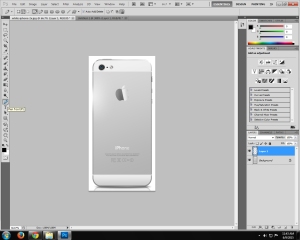



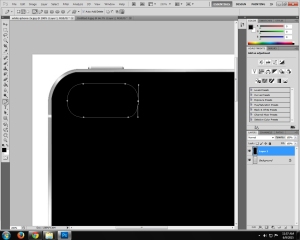






Cara masukin gambar templatenya gmna ?
LikeLike
tinggal di drag aja,, terus gambar di taro di bawah layer template
LikeLike
kok udh di coba make selection feather radius, kok ga hitam semua ya? misal kamera atau logonya ga ke blok hitam semua?
LikeLike
Coba di ikutin langkah2nya gan setelah di make selecton kasih warna hitam gan
LikeLike
Itu pake aplikasi apa ya
LikeLike
Pake photoshop gan
LikeLike
Kalau nyetak print satuannya berapa ya? Untuk dijual kembali
Terimakasih
LikeLike
Mau tanya senior..kalau untuk print hardcase pakai print apa ya ? tolong rekomendasinya ya senior untuk printernya bagusnya pakai printer apa. email saya bagusanfd@gmail.com No HP. 0852 4385 8331, Lokasi Merauke-Papua. Big Thanks Be4 senior.
LikeLike
Cek email gan
LikeLike
saya juga mau tanya gan..utk kertas & printer nya yg cocok pake apa? tlg email ke zeroxx.copas@gmail.com gan..thx bgt gan ilmunya..semoga sukses…
LikeLike
Mesin 3D Sublimation Press Cocok untuk hardcase fullbody menggunakan kertas Sublime,
LikeLike
minta tolong info kertas & print nya gan..thx banget ilmunya…tlg email zeroxx.copas@gmail.com semoga sukses
LikeLike
kertasnya pake kertas apa ya gan? dan printernya apa bisa pake printer biasa?
LikeLike
Mesin 3D Sublimation Press Cocok untuk hardcase fullbody menggunakan kertas Sublime,
LikeLike
kang ijin nanya kenapa saya sudah buat lubang di case HH pas sudah jadi dan sudah saya atur juga gambarnya dan pas saya kliping mask koq gambarnya menutupi lubang yang saya buat yah…mohon pencerahannya thx
LikeLike
Pake photoshop berapa gan??
LikeLike
ka ini pakai photoshop brp
LikeLike
Cek email bang
LikeLike
Terima kasih ilmunya suhu. Sangat bermanfaat
LikeLike
Sama2 bro
LikeLike
gimana caranya gan saya bingung boleh minta line nya?
LikeLike
ka mau tanya itu gimana cara pindahin gambar yg anak kecil supaya bs jadi 2 gt ya? thanks gan
LikeLike
Tinggal di copy aja
LikeLike
gan mau tanya kok setelah saya cliping mask kok ga berbentuk hape ya? udah nyatu sama kameranya tapi jadinya kotak
LikeLike
Ada yang minat Mesin 3D Sublimation Press ? Saya jual second karena sudah tidak terpakai, jika minat bisa Whatsap saya ke : 0821 1122 5100
LikeLike
Kak, udah coba persis kek tutorial, tapi kok yg ke blok hitam luarnya? Bukan hpnya, tapi background hpnya. Dan ada garis putus2 di pinggiran background
LikeLike
Kak, aku dah coba sesuai tutor blog ini. Tapi pas aku selesai ‘make selection’ garis putus putusnya ga cuma ada seperti bentuk hp, tp juga ada di pinggir background hp. Jadi yg block hitam bukan hpnya, malah backgroundnya. Tolong bantu ya kak.
LikeLike
Coba pencet CTRL + ALT i
LikeLike
Gan ini untuk buat papercase bisa ga dengan cara ini ? Pas di cetaknya bakal sama ga sama bentuk hp ? Maaf tolong balas ke email dwid60@gmail.com . Terima kasih
LikeLike
Trs Cara print nya gmn gan ?
bahan ya apa aja ?
LikeLike
Trus kalo di print, cara samain ukuran ke hp nya gimana? ;-; Email saya buat jawaban nya ya ^^;; akaniox@gmail.com
LikeLike
kalo mau buat paper case caranya sama juga?
LikeLike
Gan kalo ngeprint nya pake printer biasa gimana ya? Trs pake kertas apa? Thankyou
LikeLike
Gan mau nanya. Ko pas di created cliping mask gambarnya ga nempel di hpnya ya? Trus pas mau bolongin lubang kamera malah ga terlihat kameranya. Pake photoshop cs4
LikeLike
Wsktu printnya itu gimana ya ? Apa langsung pakek casenya terus
LikeLike
Truss nnt klo udh di print biar jadi hard case di apain ya kak??
LikeLike
kalo mau nyetak biasanya dimana yah?? di digital printing apa bisa??
LikeLike
kalo mau nyetak dimana yah?? di digital printing apa bisa???
LikeLike
Itu untuk aplikasinya Photoshop berapa?
LikeLike
Kalo mau nyesuain sama ukuran hp normal itu gimana caranya???
LikeLike
Gan, ane mau nanya untuk print nan yah itu pake apa yah? Mohon dijawab ke email ane yah gan. Makasih
LikeLike
kak, saya sudah bisa smpe pas masukin gambar templatenya gabisa kak. kita masukin gambarnya darimana? pencet yang mana? apa pencet open lagi di pojok kiri atas? tapi gambarnya jadi kepisah kak, mohon bantuannya
LikeLike
min terus cara buat ngeprint jadi bentuk gambarnya gimana, apa bisa sesuai ukuran hp?? mohon bantuannya. Terimakasih
LikeLike
Permisi suhu, mau bertanya. Kalo mau ngeprint hasil photoshopnya pake kertas dan printer khusus ga ya? Tolong bantu jawab ya suhu, ini email saya ilcapitano166@gmail.com atau w.a. 089683544799
LikeLike
kalo langsung mesen bisa ga ka?
LikeLike
terus cetaknya gmn?
itu yang paling penting.
LikeLike
Klo misal diprint bagusnya pake kertas apa gan , berbagi ilmu gan untuk cari usaha , nyari kerjaan susah 😂 andikapramastian11@gmail.com thankss gann
LikeLike
kalau pakek coreldraw gak bisa ya?
LikeLike
Cara pindahin desain ke hardcase gimana? Kan disitu cuma bikin desain gambar nah kalo ke hardcasenya itu gimana?
LikeLike
Gan mau nanya dong..
Itu pake photoshop berapa ya..
Kok aq pake cs3 susah gan..
Mohon infonya ya gan
Ni email aq
Kartikaolshoop6@gmail.com
LikeLike